Wenn Sie AVI-Dateien auf Ihrem Mac abspielen möchten, werden Sie feststellen, dass Apples nativer Mediaplayer, QuickTime, dieses Format nicht unterstützt. Das bedeutet, dass Sie entweder AVI in MP4 konvertieren oder einen anderen Mediaplayer, der AVI unterstützt, verwenden müssen, um das Video anzusehen.
Unser Leitfaden unterstützt Sie dabei, AVI in MP4 und andere Formate zu konvertieren. Außerdem werden wir uns mit Drittanbieter-Apps befassen, die AVI-Dateien direkt abspielen können, um Ihnen Flexibilität im Umgang mit Ihren Mediendateien zu bieten.
Spielen Sie AVI- und MP4-Dateien auf dem Mac ohne Konvertierung mit dem Elmedia Player ab.
Bevor Sie die Entscheidung treffen, AVI in MP4-Dateien umzuwandeln, überlegen Sie, ob es nicht viel einfacher wäre, AVI, MP4 und eine Vielzahl anderer Videos direkt auf Ihrem Mac abzuspielen, ohne sie überhaupt konvertieren zu müssen.
Gründe, warum Sie einen AVI-zu-MP4-Konverter benötigen könnten
- Kompatibilität. Das Konvertieren von AVI in MP4 sorgt für eine breitere Kompatibilität auf Geräten und Software.
- Dateigröße. AVI-Dateien sind bekannt dafür, groß zu sein und viel Speicherplatz auf der Festplatte zu beanspruchen, wenn sie unkomprimiert sind.
- Kompressionsqualität. Einige der Kompressionsmethoden könnten zu einem schnellen Qualitätsverlust des Videos führen.
- Benutzerfreundlichkeit. MP4 lässt sich aufgrund seiner weit verbreiteten Unterstützung leichter abspielen und online teilen.
Liste der besten AVI-zu-MP4-Konvertierungstools
Im Folgenden teilen wir einige verschiedene Optionen für diejenigen, die einen AVI in MP4-Konverter für Mac suchen. VLC Media Player, HandBrake, QuickTime Player und iMovie werden als verschiedene Methoden untersucht, einschließlich ihrer Vor- und Nachteile. Wir haben alle diese Anwendungen getestet und sind bereit, sie basierend auf ihrer Leistung und ihren Funktionen zu empfehlen.
App #1: So konvertieren Sie AVI mit VLC auf einem Mac in MP4
VLC Media Player ist eine Option zum Konvertieren von AVI-Dateien auf dem Mac. Es gibt zahlreiche Versionen der Software für verschiedene Betriebssysteme wie Windows, macOS, Ubuntu, Android und iOS. VLC ist kostenlose Donationware-Software.
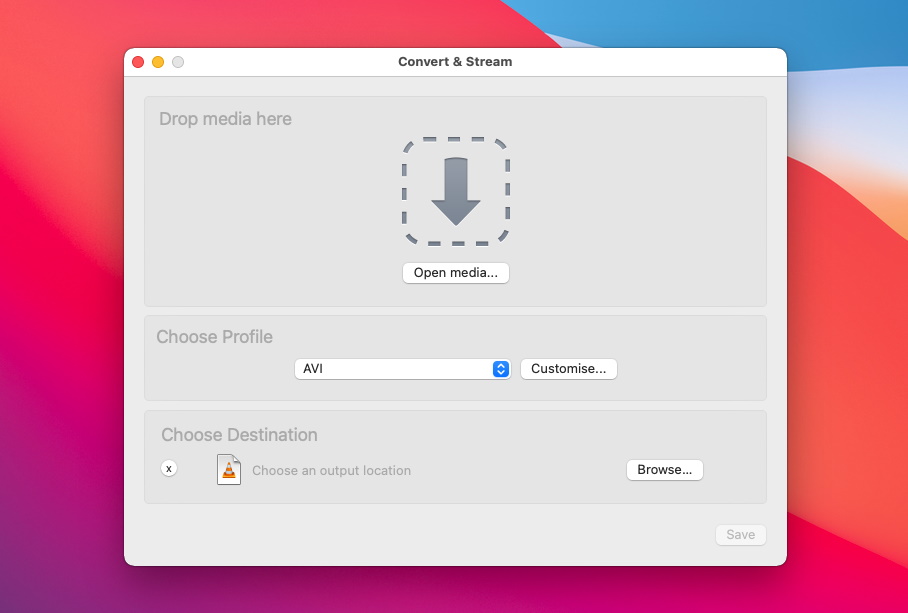
VLC-Konvertierungsanleitung:
1. Öffnen Sie VLC und wählen Sie im oberen Menü die Option Medien und dann Konvertieren/Speichern.
2. Klicken Sie im Open Media-Fenster auf dieser Seite auf Hinzufügen und wählen Sie das AVI-Video aus, das Sie konvertieren möchten.
3. Wählen Sie im Bereich Konvertieren einen Ordner und einen neuen Dateinamen aus.
4. Wählen Sie im Profilmenü MP4 aus den voreingestellten Formaten.
5. Klicken Sie auf Start und warten Sie, bis das Video konvertiert wird.
Zusammenfassung:
VLC ist eine kostenlose Software, die Dateien vieler verschiedener Typen mit vielen verschiedenen Codecs öffnen kann, aber es ist kostenlos und auf Freiwillige angewiesen, um die Funktionen zu entwickeln, sodass es bei Updates und dem Hinzufügen neuer Funktionen nicht immer schnell ist. Das Layout kann sich auch etwas umständlich und altmodisch anfühlen.
App #2: So nutzen Sie den HandBrake AVI zu MP4 Konverter auf Mac
HandBrake ist eine Option, um eine Vielzahl unterschiedlicher Dateien auf Ihrem Mac, Windows und Linux zu konvertieren, und es ist kostenlos und quelloffen.
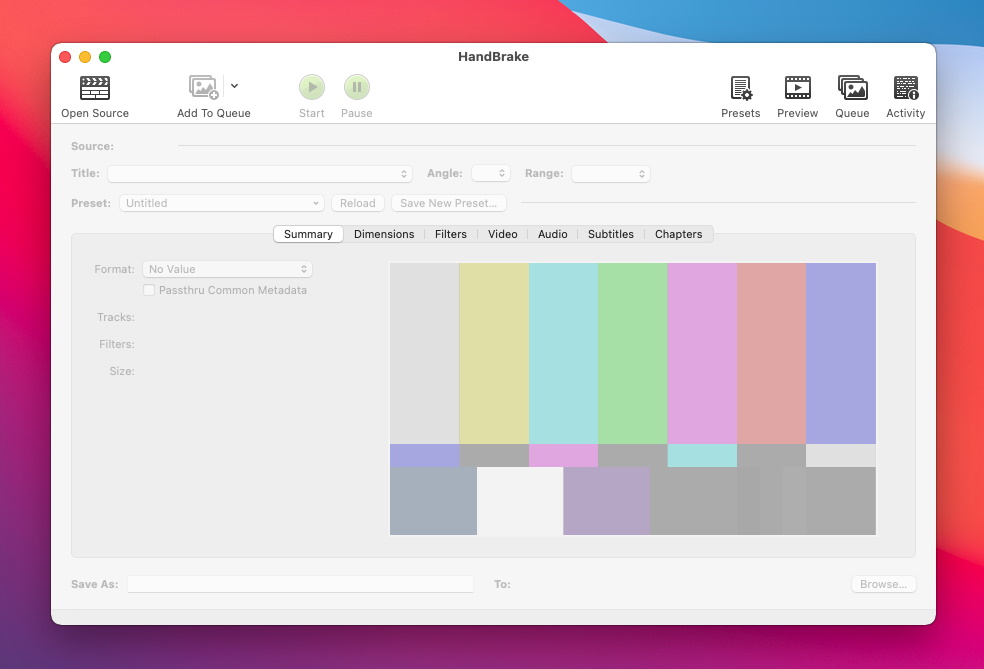
HandBrake-Konvertierungsanleitung:
1. Öffnen Sie HandBrake und navigieren Sie mit dem integrierten Browser zur AVI-Datei, die konvertiert werden soll.
2. Doppelklicken Sie auf die Datei, die Sie öffnen möchten. Dadurch werden Ihnen Details über die AVI-Datei und Optionen für die Konvertierung angezeigt.
3. Wählen Sie Ihr bevorzugtes Ausgabeformat aus verschiedenen Voreinstellungen, einschließlich MP4.
4. Klicken Sie auf “Start” und warten Sie, bis der Konverter seine Arbeit erledigt.
Zusammenfassung:
Dies ist eine weitere kostenlose Option, und sie bietet Ihnen die Möglichkeit, Ihre AVI-Datei in ein MP4 zu konvertieren, das breiter zugänglich ist. Die vielen verschiedenen Codecs und Videooptionen sind großartig, aber sie können auch verwirrend für Anfänger sein. Bleiben Sie also bei den Standardeinstellungen, wenn Sie neu im Konvertieren sind. HandBrake ist ebenfalls kostenlos und wird von Freiwilligen entwickelt, daher wird es nicht ständig aktualisiert.
App #3: So konvertieren Sie AVI in MP4 auf einem Mac mit QuickTime Player
QuickTime Player bietet Ihnen außerdem die Möglichkeit, Dateien auf Ihrem Mac zu konvertieren, und die Software ist auf Mac-Computern einschließlich MacBooks und iMacs integriert.
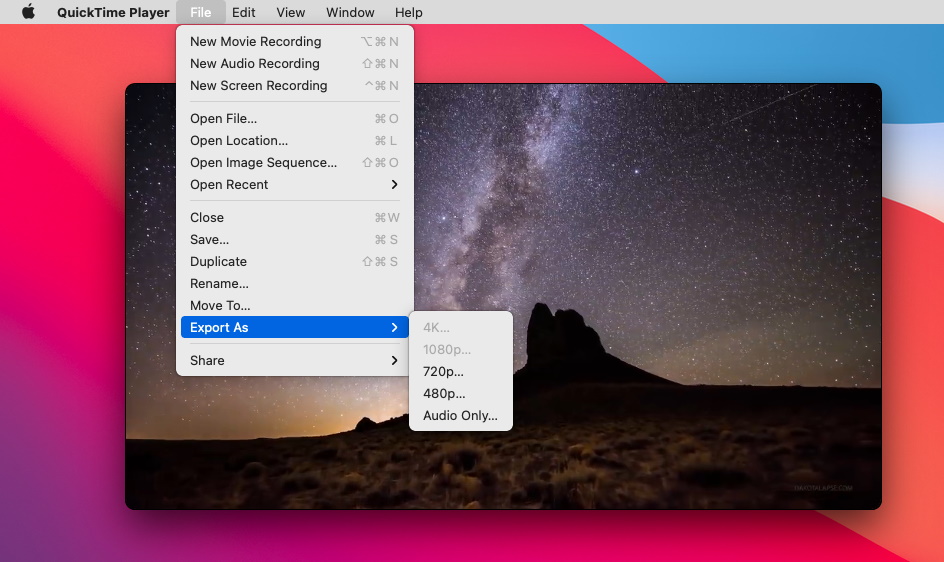
QuickTime-Konvertierungsanleitung:
1. Öffnen Sie die QuickTime-App auf Ihrem Mac.
2. Gehen Sie zu Datei und dann auf Hinzufügen, und suchen Sie die AVI-Datei, die Sie auf Ihrem System konvertieren möchten.
3. Sobald es geladen ist, klicken Sie erneut auf Datei und diesmal auf Exportieren als.
4. Ändern Sie die Einstellungen, wenn Sie möchten.
5. Klicken Sie auf Speichern und warten Sie, bis die Konvertierung abgeschlossen ist.
Zusammenfassung:
QuickTime ist kostenlos und auf vielen Mac-Geräten bereits installiert. Es bietet Ihnen nicht viele Dateiausgabeoptionen, kann jedoch gut sein, um schnell eine Datei zu konvertieren, die Sie im MP4-Format ansehen möchten.
App #4: Wie man AVI mit iMovie auf einem Mac in MP4 umwandelt
iMovie ist ein weiteres Tool, das auf vielen Apple-Geräten inklusive Mac vorinstalliert ist. Es ist auch für Mac-Benutzer kostenlos erhältlich und kann zum Bearbeiten von Videos verwendet werden, was das Ändern des Dateiformats einschließt. Jedoch werden nicht alle AVI-Dateien in iMovie geöffnet, daher kann die Methode erfolg- und erfolglos sein.
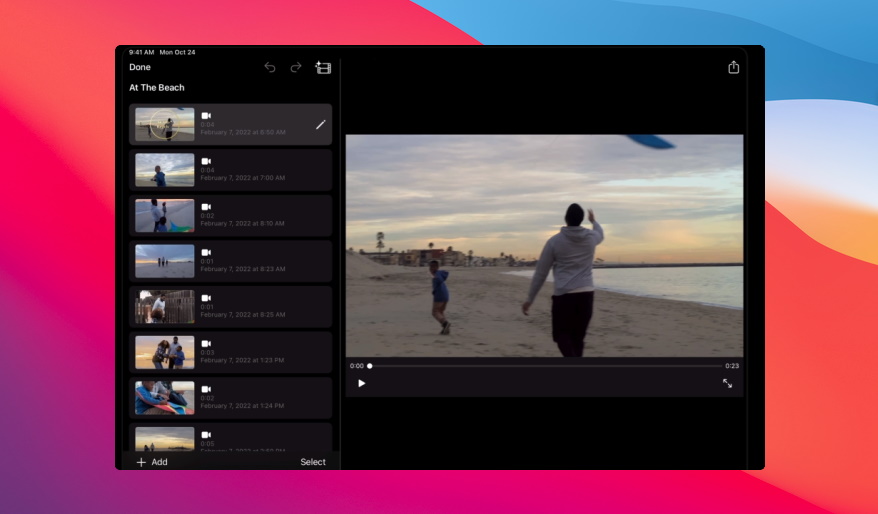
So konvertieren Sie AVI in MP4 mit iMovie:
1. Öffnen Sie iMovie und importieren Sie das AVI-Video, das Sie konvertieren möchten (Sie können es per Drag & Drop in das Medienfenster ziehen).
2. Ziehen Sie den vollständigen Medienclip in die Zeitleiste des Projekts.
3. Klicken Sie auf die Schaltfläche Exportieren und wählen Sie das Format „Film zu MPEG-4“.
4. Warten Sie, bis der Film als MP4-Datei exportiert wird.
Zusammenfassung:
iMovie ist gut, wenn Sie Änderungen am Video vornehmen müssen, da es viele Bearbeitungsfunktionen bietet, aber es hat auch seine Nachteile. Zum einen kann es sein, dass es die AVI-Datei überhaupt nicht lädt, und die Einstellung erfordert, dass Sie die Bearbeitungszeitleiste verwenden, sodass es komplexer sein kann als andere Methoden zum Konvertieren von AVI in MP4.
Kostenlose Online-AVI-zu-MP4-Konverter
Wenn Sie schnell Änderungen vornehmen möchten, indem Sie einen einfachen Video-Converter verwenden, gibt es ein paar Online-Tools, die Sie nutzen können. Diese eignen sich für die Verwendung auf macOS und höher und geben Ihnen die Möglichkeit, schnell Änderungen vorzunehmen, ohne zusätzliche Software auf Ihr Gerät herunterladen zu müssen. Sie haben auch einfache Benutzeroberflächen.
CloudConvert
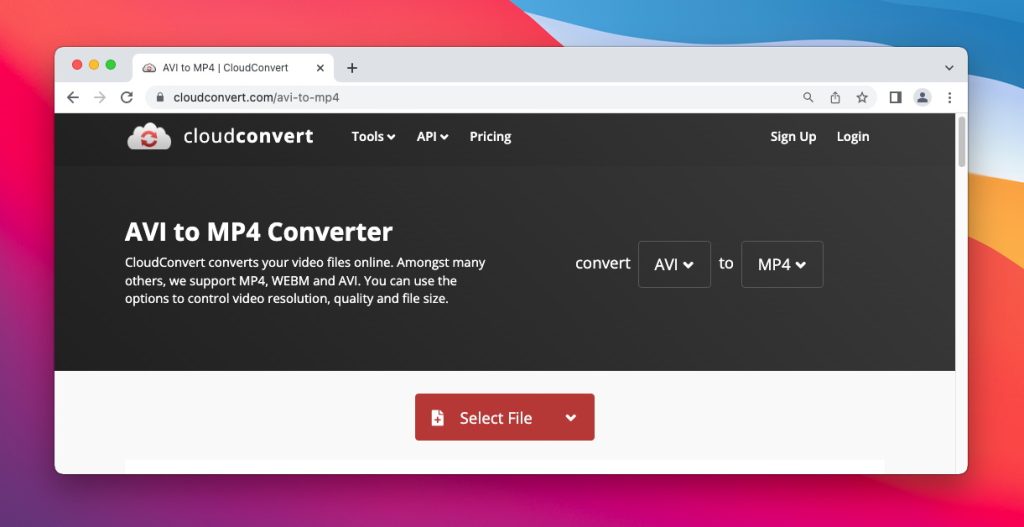
CloudConvert ermöglicht es Ihnen, sehr kurze Videos kostenlos zu konvertieren und bietet Ihnen die Möglichkeit, ein Wasserzeichen hinzuzufügen, zwischen den Codecs x264 und x265 sowie AVI zu wählen. Weitere Optionen sind das Hinzufügen von Untertiteln und das Kürzen des Videos, obwohl es keinen visuellen Editor gibt. Der Dienst ist einfach zu bedienen, aber wenn Sie ein größeres Video haben, müssen Sie für Credits bezahlen, die Ihnen die Möglichkeit geben, Änderungen vorzunehmen, zu einem Preis von einem Credit pro Minute Konvertierung.
VideoKonverter
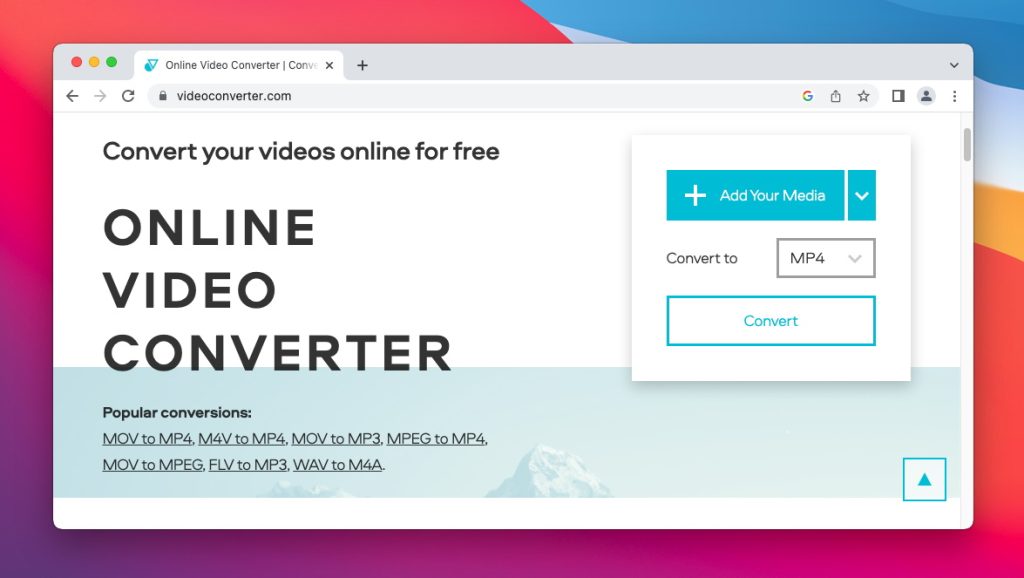
VideoConverter ist auch eine großartige Möglichkeit, Dateitypen zu ändern, und bietet viele verschiedene Konvertierungen, einschließlich MP4 zu AVI und umgekehrt. Der Online-Konverter ermöglicht es Ihnen eigentlich nur, bis zu 100MB kostenlos online zu konvertieren. Wenn Sie mehr als das umwandeln möchten, müssen Sie eine Mitgliedschaft bezahlen. Der Service ist schnell, zuverlässig und sicher, wird aber tendenziell für kleinere Videos genutzt, insbesondere wenn Sie ihn kostenlos ohne monatliche Mitgliedschaft nutzen möchten.
So spielen Sie AVI- und MP4-Dateien auf dem Mac mit der Elmedia-App ab
Es gibt so viele Möglichkeiten, Dateien zu konvertieren, aber tatsächlich realisieren viele Menschen nicht, dass sie sie überhaupt nicht konvertieren müssen. Elmedia Player erweitert die Fähigkeiten Ihres Mac, wenn es darum geht, verschiedene Dateien abzuspielen, was bedeutet, dass AVI-Dateien problemlos und nahtlos abgespielt werden können, zusammen mit vielen anderen Videoformaten.
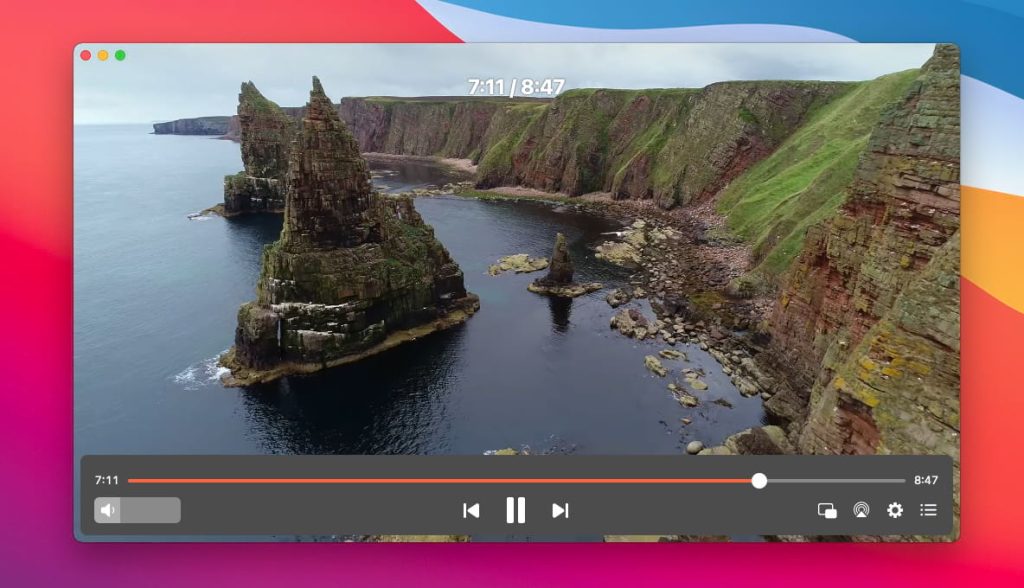
Mit Elmedia gibt es keinen Bedarf für einen Konverter und keine zusätzlichen Codecs, und im Gegensatz zu vielen Freeware- und Donationware-Lösungen da draußen wird es ständig aktualisiert. Darüber hinaus können Sie alle zusätzlichen Funktionen genießen, einschließlich Untertitelunterstützung und Möglichkeiten, die Wiedergabe des Videos zu optimieren.
Elmedia bietet auch die Möglichkeit, Videos direkt von Ihrem Mac auf einen Fernseher oder einen anderen Bildschirm zu übertragen und zu streamen, indem Sie ein Gerät wie einen Chromecast oder sogar direkt auf einen Apple TV oder einen AirPlay-fähigen Fernseher verwenden.
Zum Abspielen von AVI, MP4 und einer Vielzahl anderer Dateien mit der Elmedia App:
1. Installieren Sie den Player. Sie können direkt zur Webseite von Elmedia gehen oder im App Store nach Elmedia suchen.

2. Starten Sie die App und fügen Sie die Dateien hinzu, die Sie abspielen möchten. Ziehen Sie entweder die Datei auf das Elmedia Player-Symbol oder verwenden Sie den integrierten Browser, um die Videodatei zu finden.

3. Klicken Sie auf Play, und das war’s. Es ist wirklich so einfach, alle Arten von Medieninhalten zu genießen.
Unterschiede zwischen AVI und MP4
| # | MP4 | AVI | |
|---|---|---|---|
| 1 | Entwickler | The Moving Picture Experts Group | Microsoft |
| 2 | Erweiterung | .mp4 | .avi |
| 3 | Unterstützte Codecs | MPEG-4, MPEG-1, MPEG-2, H.264/AVC, H.265/HEVC, MV, WMV/VC-1, Real Video, Theora, VP8, VP9 | DivX, XviD |
| 4 | Kompatible Geräte und Player | Fast alle Player | Windows-Geräte oder Geräte mit kompatiblen Mediaplayern. |
Bereit, AVI-Dateien auf Ihrem Mac wiederzugeben, ohne sie konvertieren zu müssen, reibungslos und einfach? Sie müssen AVI nicht konvertieren, um es abzuspielen. Sehen Sie sich alle Funktionen an, die Elmedia Ihrem Mac heute hinzufügen kann, indem Sie unseren Mediaplayer installieren.
Häufig gestellte Fragen
Nein, Sie müssen AVI nicht in MP4 umwandeln, um es auf einem Mac abzuspielen. Während dies eine der Optionen ist, die Sie haben, ist es viel einfacher, einen Mediaplayer herunterzuladen und zu installieren, der AVI-Dateien abspielen kann, wie zum Beispiel Elmedia Player. Das macht es super einfach, die Datei abzuspielen, und bedeutet, dass Sie kein Risiko eingehen, während der Konvertierung einen Fehler zu machen.
Ja, Sie können AVI-Videos auf einem Mac abspielen, jedoch nicht nativ. Das bedeutet, dass Sie einen Drittanbieter-Player installieren müssen, um die Fähigkeit freizuschalten, AVI-Dateien anzusehen. Mit dem Elmedia Player können Sie eine Vielzahl von Dateitypen, einschließlich AVI, ansehen.

